
Tijekom dugotrajne upotrebe Android OS-a i operativnog okruženja u svojoj primjeni i prvi i drugi raste razne podatke, uključujući privremene datoteke i predmemoriju. S vremena na vrijeme potrebno je izvršiti svoje čišćenje. To je istina i za Google Play Store, posebno ako su njegovi radni problemi. Zatim, hajde da kažem kako se to radi.
1. metoda: aplikacije treće strane
Za Android, kao i za windose, razvio mnogo softvera za čišćenje koji omogućavaju da se riješi privremene datoteke i cache. Većina njih radi u automatskom režimu, ali neki pružaju priliku za uzorke podataka i čišćenje. Razmotrite rješenje našeg problema na primjeru jednog od njih.
Preuzimanje Super Cleaner iz Google Play Store
- Kliknite na gornju vezu i instalirajte aplikaciju, a zatim ga pokrenite.
- Odobrite dozvolu za pristup fotografijama, medijima i datotekama na uređaju,
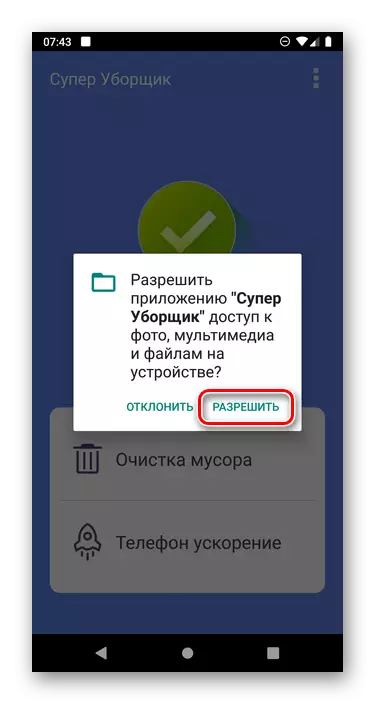
Zatim kliknite na gumb na tasteru za početni ekran "čišćenje krhotina".
- Čekati za završetak postupka, i pogledajte rezultate.
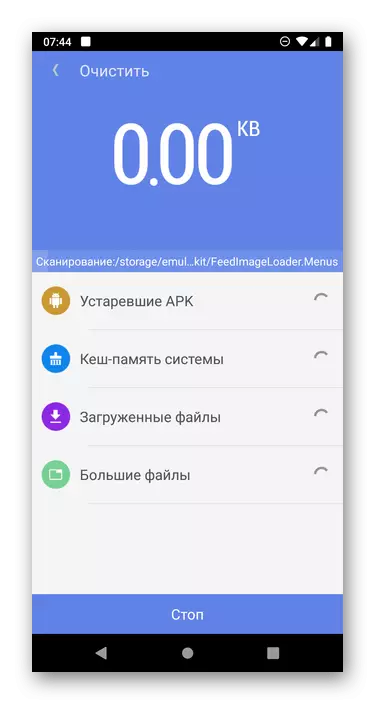
Broj otkrivenih "GARBAGE FILE" je "Cache-Memory System" - označeno. Samo to uključuje keširani podaci Google Play Store.
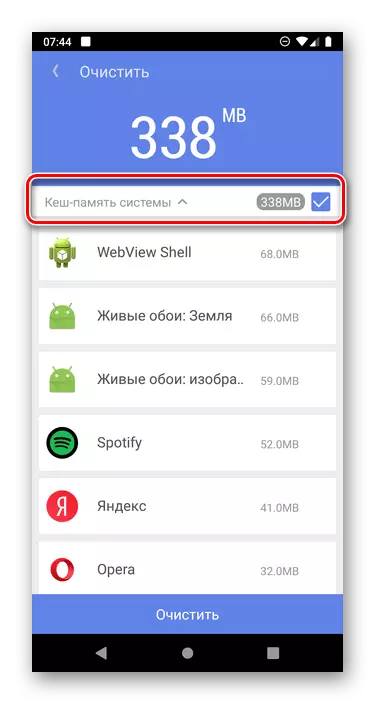
Kliknite na "Clear" da ih ukloni,
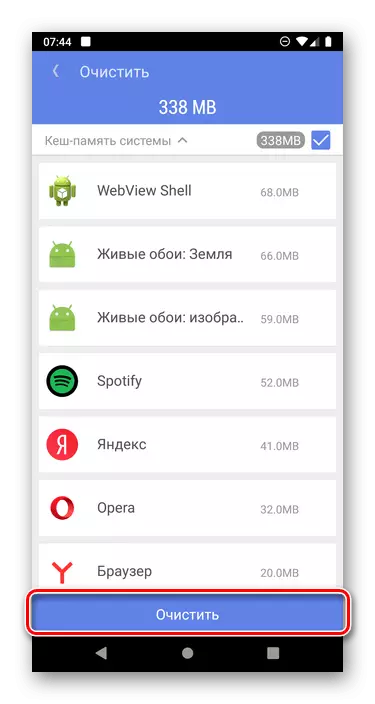
onda ćete gotovo odmah vidjeti obavijest o uspjehu metode.
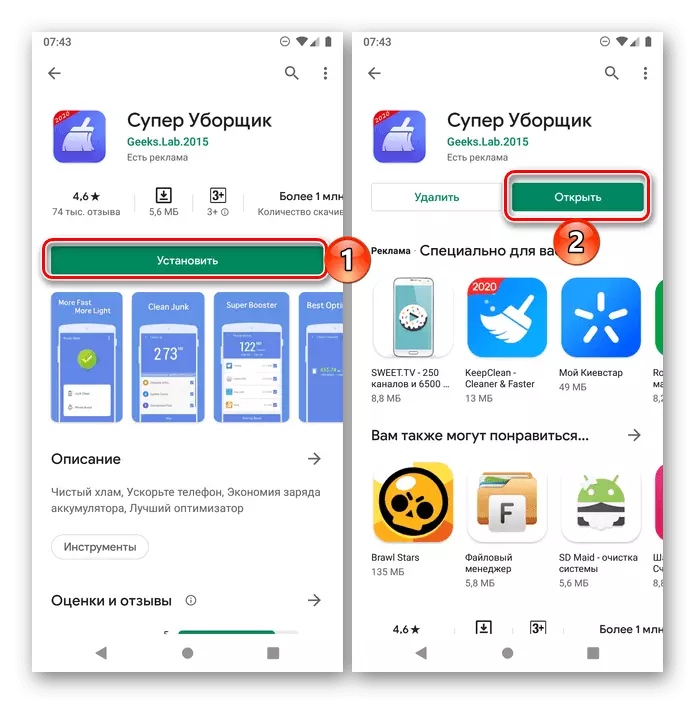

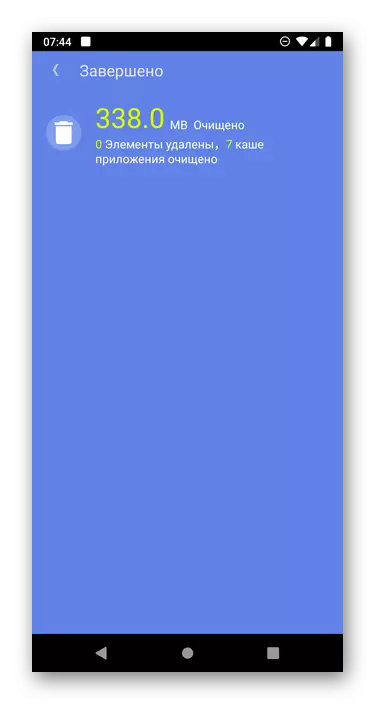
Smatra se našom primjenom - ne smije se riješiti predmemorije i drugih neželjenih datoteka na Androidu. Jednako efikasan je popularni čistač Sikliner, koji ima detaljan pregled naše web stranice. Djeluje na istom algoritmu kao super sredstvo za čišćenje.
Metoda 2: Postavke sistema
Korištenje third-party programi mogu biti efikasan rješenje kada morate očistiti ostatke iz sistema u cjelini, a ne njegovih pojedinih komponenti, uz to malo povećanje ukupne produktivnosti. Ali izbrišite predmemoriju direktno Google Play Store, ne možete pribjeći njihovoj pomoći - dovoljno da se okrenete u Android postavke.
- Otvorite "Postavke" i odaberite "Aplikacije i obavijesti" (naziva se jednostavno kao "aplikacija").
- Tapnite pod stavkom "Pokaži sve aplikacije."
- Pomičite se putem otvorene liste instaliranih komponenti i pronađite na IT Google Play Market. Kliknite ovo ime.
- Idite na "skladištenje i Cash".
- Dodirnite gumb "Clear Kesh",
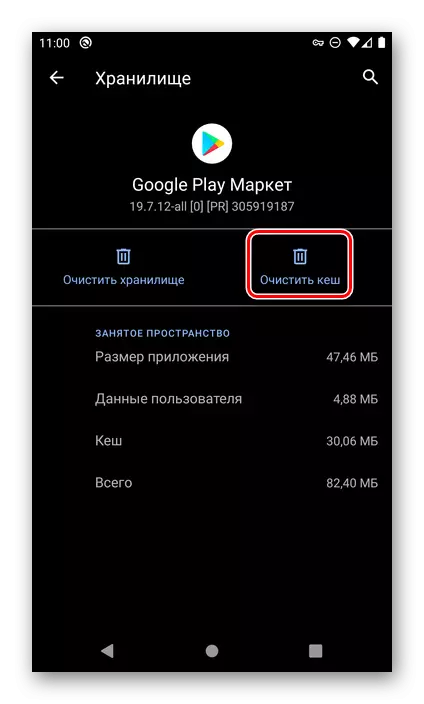
Odmah nakon čega će biti izbrisani.
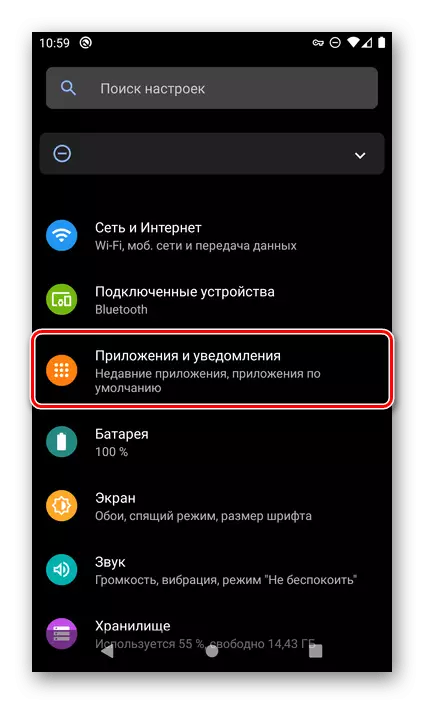
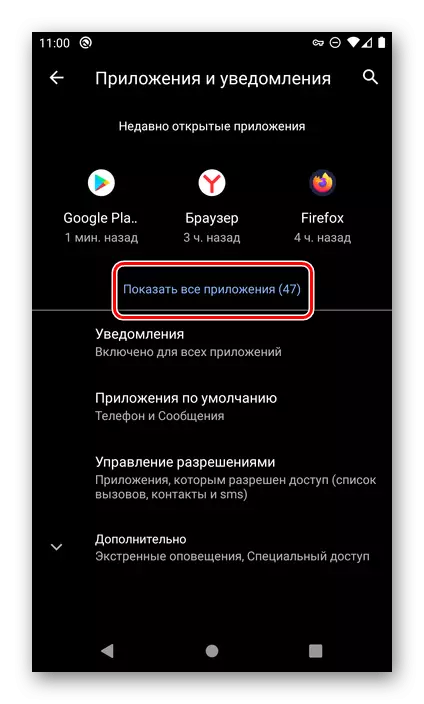
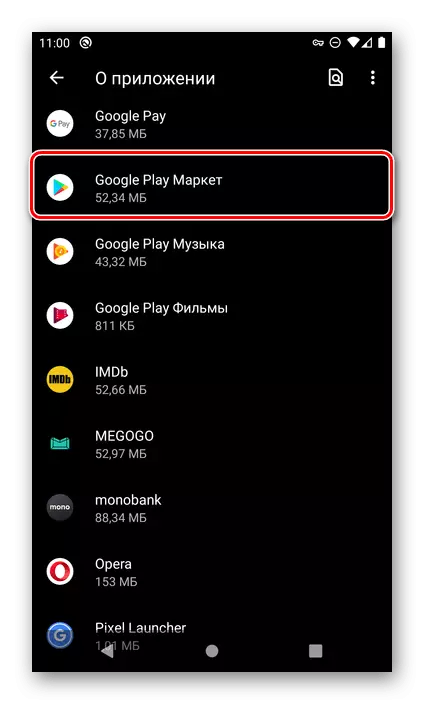
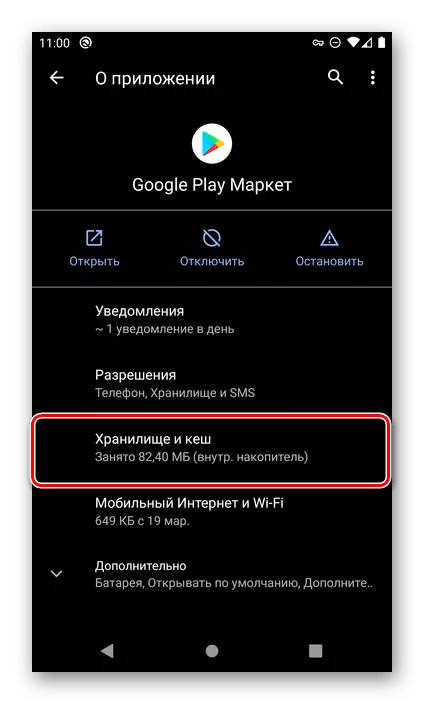
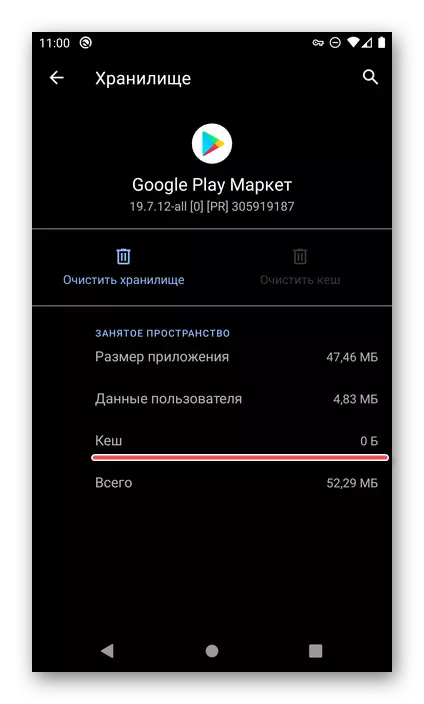
Pored toga, možete izbrisati podatke o aplikaciji za trgovinu klikom na "Clear Storage" i potvrđujući svoje namjere,
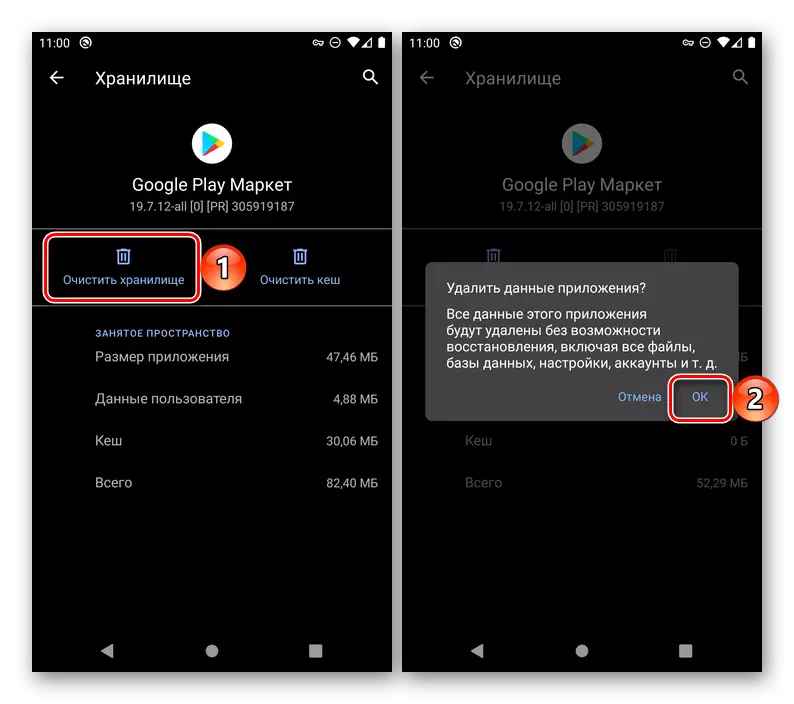
A takođe "izbrišite ažuriranja" (izrađene u meniju prethodne stranice). Ali bez stroge potrebe i prisutnosti problema u radu na tržištu igranja, to se ne preporučuje.
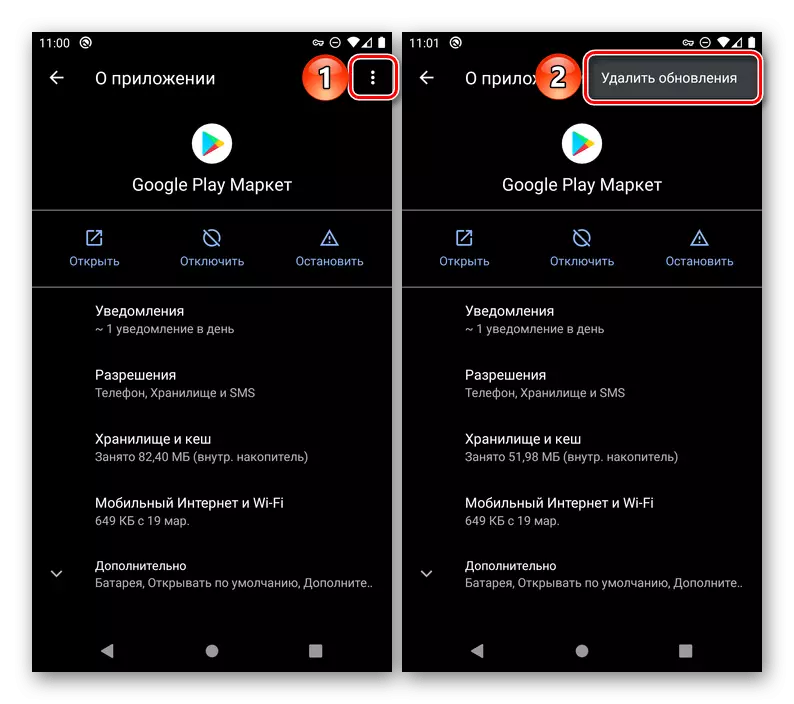
U slučajevima kada je potrebno da obrišete keš određenog programa, to je bolje koristiti android "postavke", a ne alat iz trecih strana.
Eliminiranje mogućih problema
Kao što je već spomenuto na početku članka, izvršite čišćenje predmemorije Google Borage Market-a može ne samo prevenciju milosti, već tada kada su u svom radu nastanu problemi. Međutim, ponekad tako skroman, iako u mnogim slučajevima efikasna mjera možda neće biti dovoljno. Dakle, ako u procesu koristeći Google store ste naišli od svih vrsta kvarova, odlazaka i greške, ne možete instalirati ili ažurirati ovu ili onu aplikaciju, morat ćete biti sveobuhvatno. Kao što je to, opisano je u zasebnom uputstvu na našoj web stranici.
Pročitajte više: Šta učiniti ako Google Play Market ne radi
Ne postoji ništa komplikovano da očistite keš Google Play Market, pa čak i ako to nije bilo dovoljno, sada znate šta dalje.
